O que é
Para utilizar o aplicativo Citel Sales no celular ou na máquina Smart POS (máquina de cartão inteligente) é necessário instalá-lo e realizar algumas configurações.
O Citel Sales é um aplicativo móvel, disponível para Android e iOS, projetado para que os vendedores realizem vendas de maneira rápida e prática diretamente pelo celular ou em máquinas Smart POS. Com o Citel Sales, o vendedor pode acompanhar o cliente pela loja, adicionando produtos ao carrinho de forma ágil e intuitiva, proporcionando uma experiência de compra mais eficiente.
Caminho para acessar
Precisar Configurar
É necessário que a Citel tenha executado o protocolo técnico.
Para utilizar o aplicativo nas máquinas Smart POS, é necessário realizar algumas configurações, descritas na documentação Realizar configurações para utilizar o aplicativo Citel Sales (tópico Configurações da Estrutura de TEF).
Configurações
Verifique os requisitos mínimos necessários para o funcionamento adequado do aplicativo Citel Sales.
| Sistema | Versão | RAM | ROM |
| Android | 5.0.0 | 4GB | 400mb |
| iOS | 8.5.0 | 8GB | 400mb |
Como Fazer
Dispositivos Android
Acesse a Google Play Store no celular e procure pelo aplicativo Citel Sales [1].
Toque no nome do aplicativo [2] e em seguida em INSTALAR [3].
Após finalizar a instalação, toque em ABRIR [4].

A tela para inserir as credenciais de acesso e configurar o Web Service será exibida.
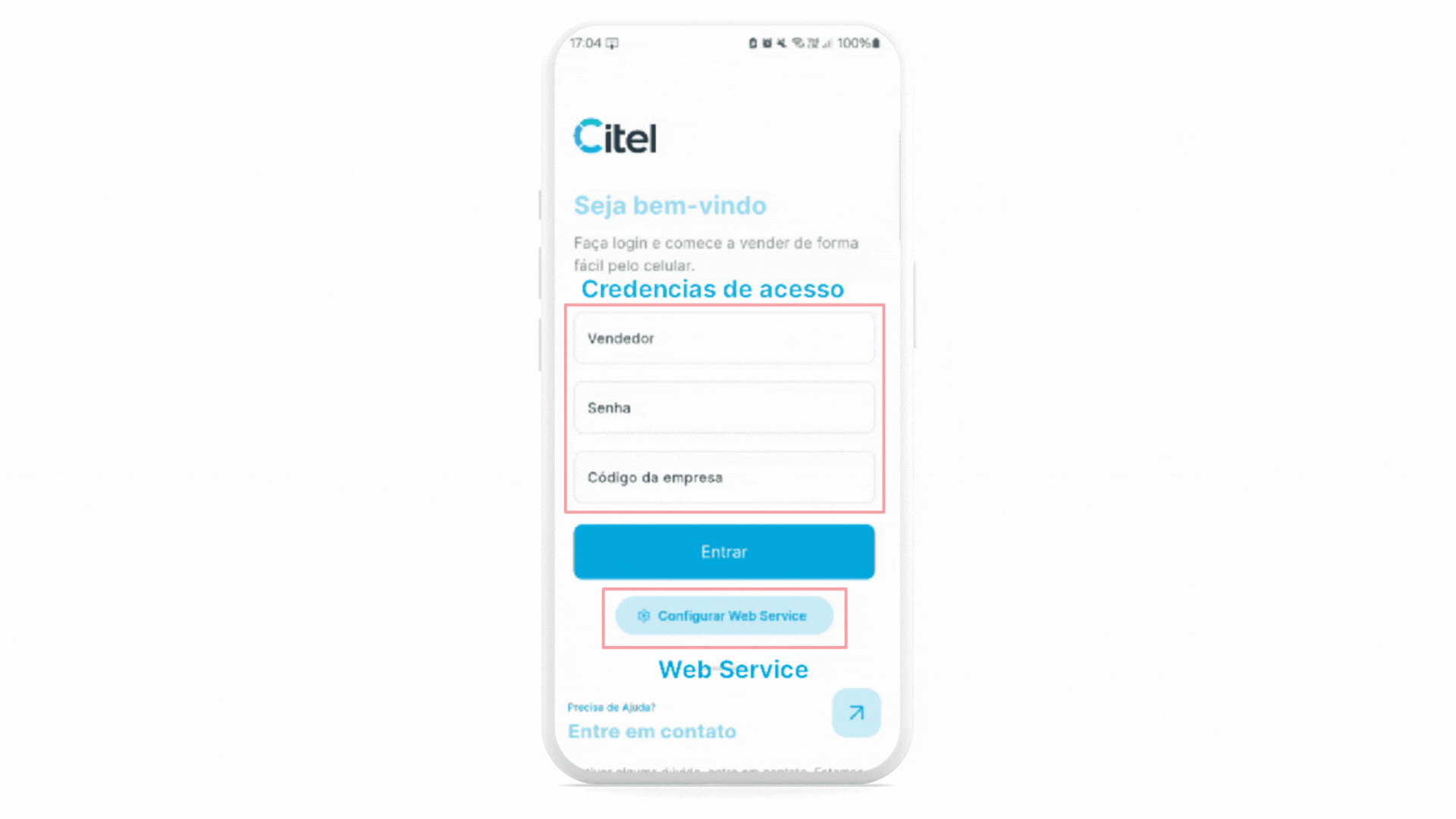
Para iniciar, configure o Web Service. Toque no botão CONFIGURAR WEB SERVICE [1] e preencha os campos:
- [2] URL Acesso interno.
- [3] Usuário.
- [4] Senha.
Para testar a conexão, toque em ![]() [5]. Após o término do teste, será exibida a mensagem Conexão bem sucedida, indicando que a configuração foi concluída corretamente.
[5]. Após o término do teste, será exibida a mensagem Conexão bem sucedida, indicando que a configuração foi concluída corretamente.
Toque em GRAVAR [6] para finalizar.
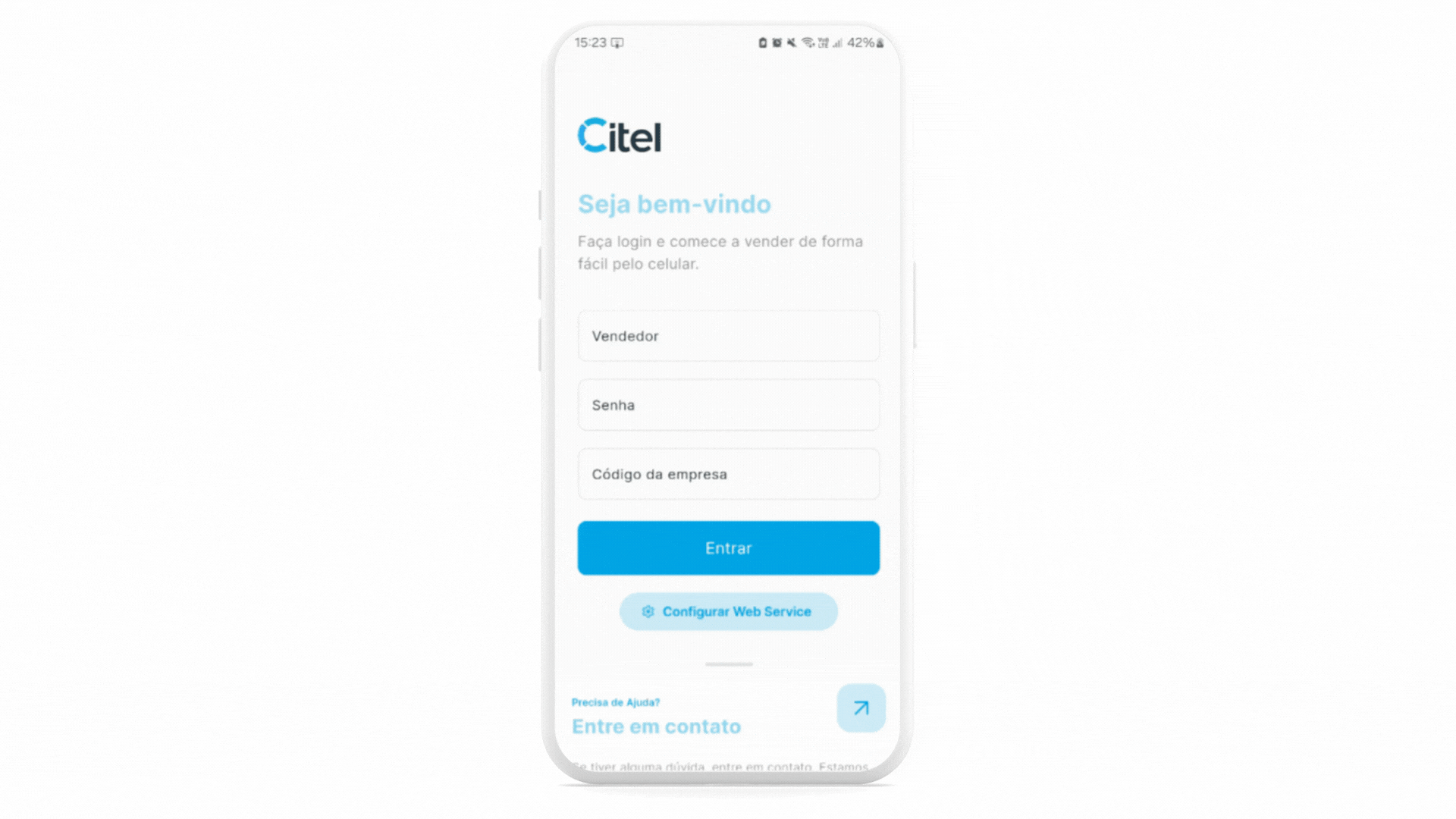
Após a configuração do Web Service, insira as credenciais de acesso:
- [1] Vendedor.
- [2] Senha.
- [3] Código da empresa.
Toque em ENTRAR [4] para acessar a tela inicial do aplicativo.
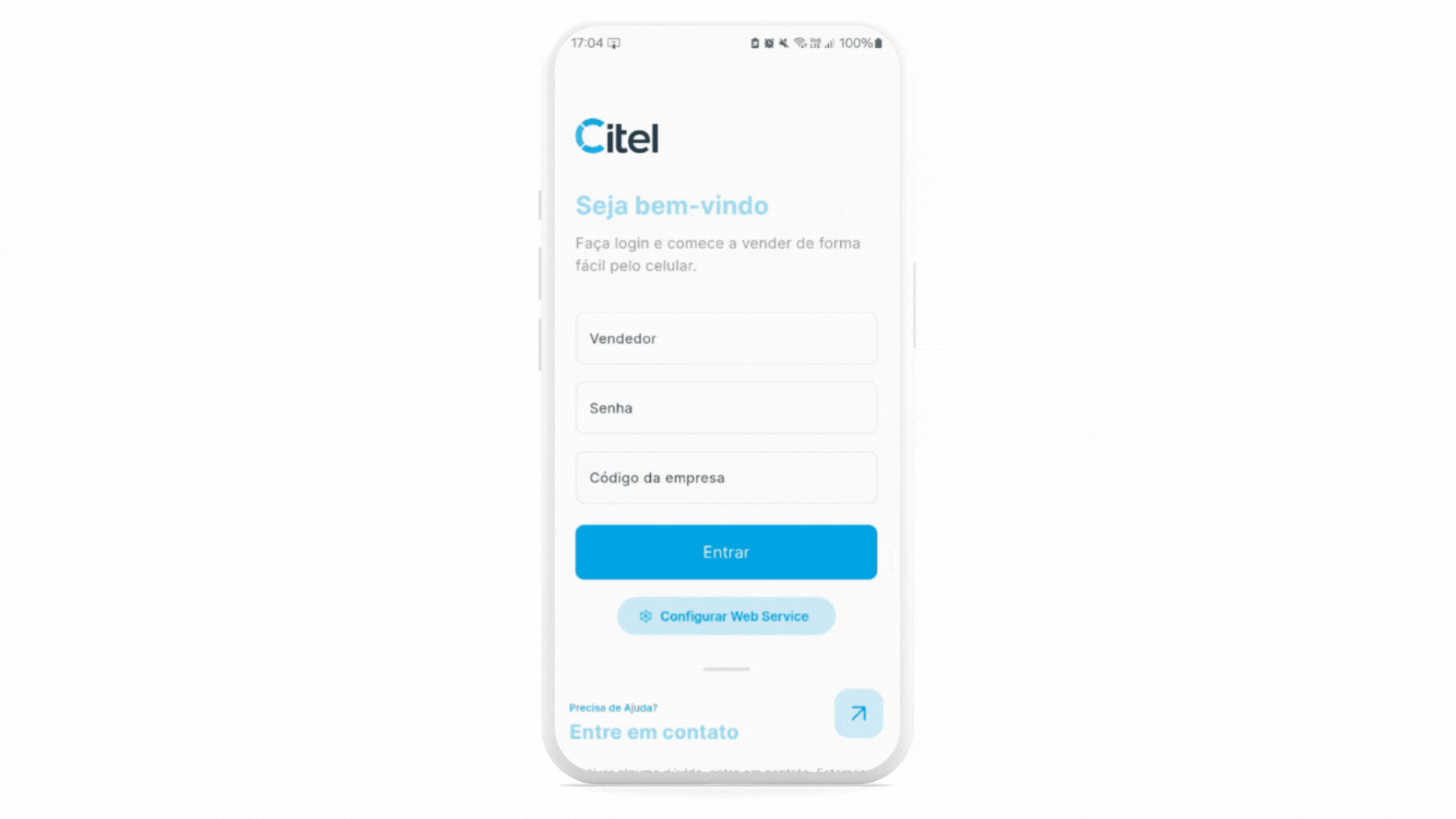
Dispositivo iOS
Acesse a App Store no celular e procure pelo aplicativo Citel Sales [1].
Toque no nome do aplicativo [2] e em seguida em OBTER [3].
Após finalizar a instalação, toque em ABRIR [4].
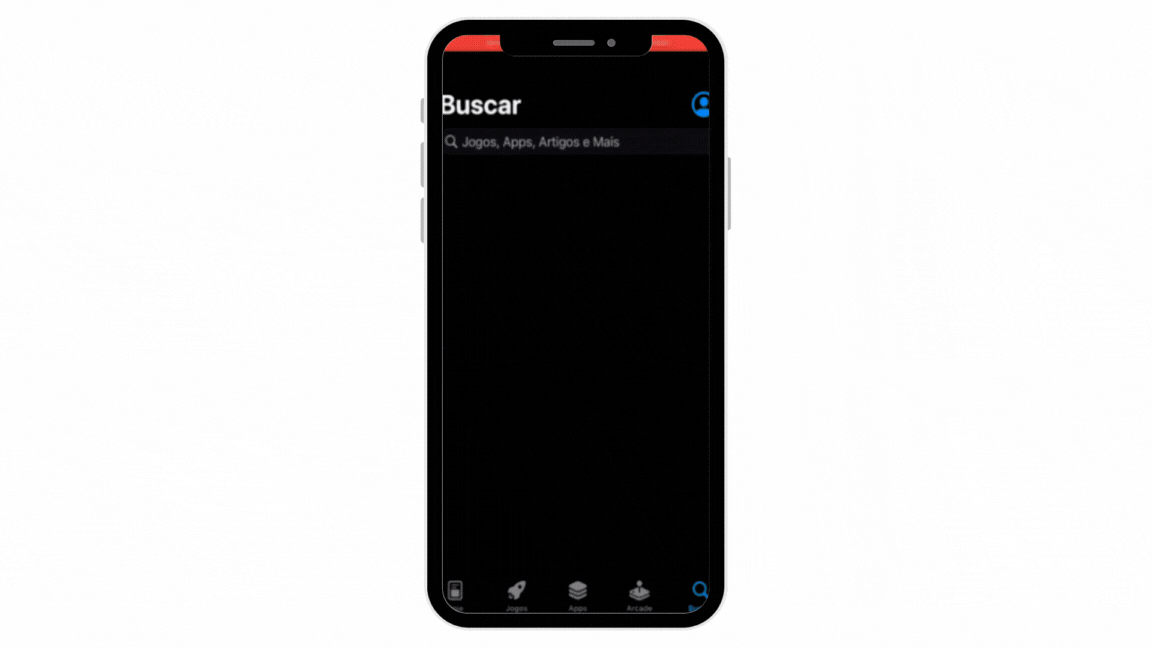
A tela para inserir as credenciais de acesso e configurar o Web Service será exibida.
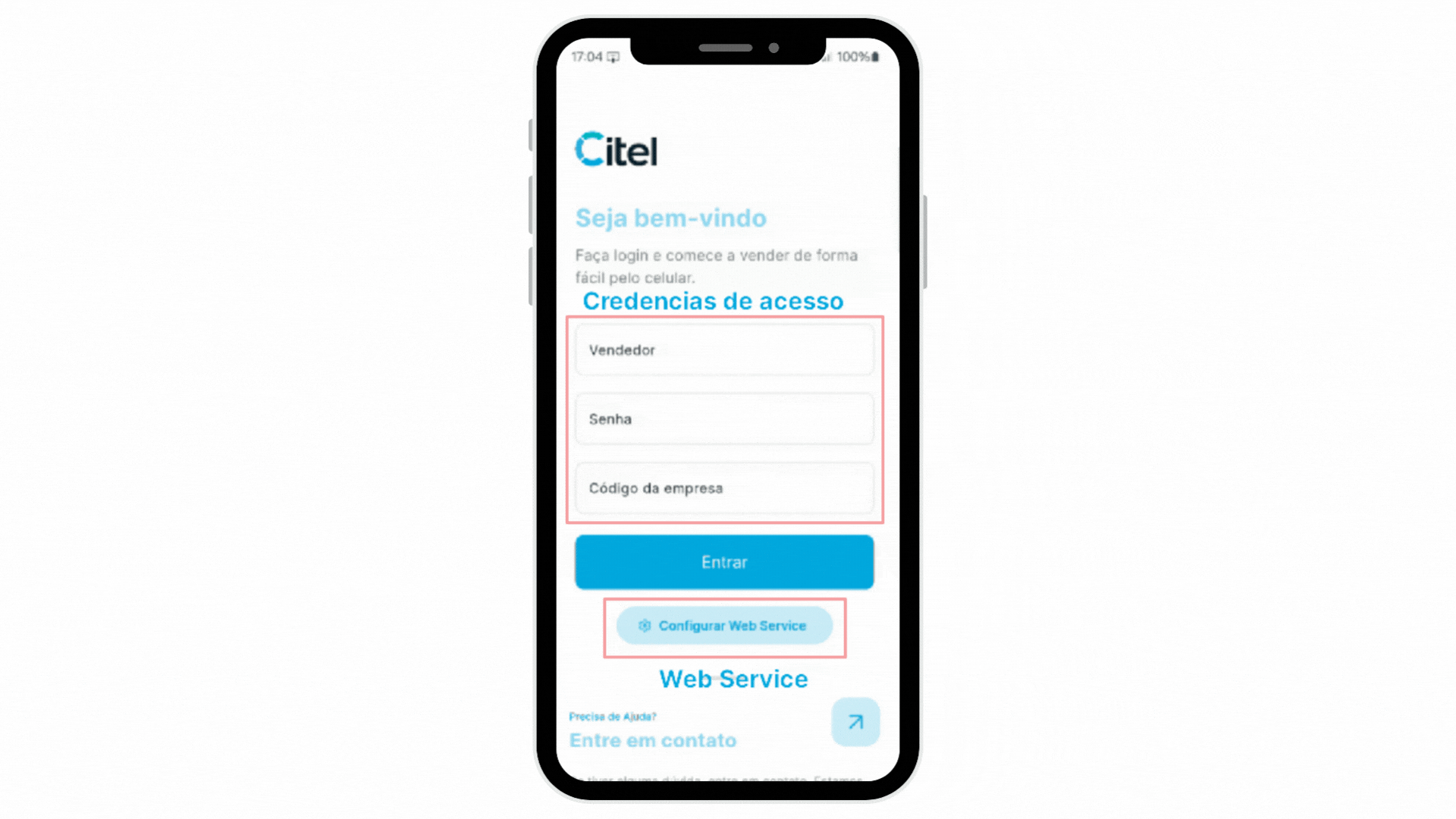
Para iniciar, configure o Web Service. Toque no botão CONFIGURAR WEB SERVICE [1] e preencha os campos:
- [2] URL Acesso interno.
- [3] Usuário.
- [4] Senha.
Para testar a conexão, toque em ![]() [5]. Após o término do teste, será exibida a mensagem Conexão bem sucedida, indicando que a configuração foi concluída corretamente.
[5]. Após o término do teste, será exibida a mensagem Conexão bem sucedida, indicando que a configuração foi concluída corretamente.
Toque em GRAVAR [6] para finalizar.
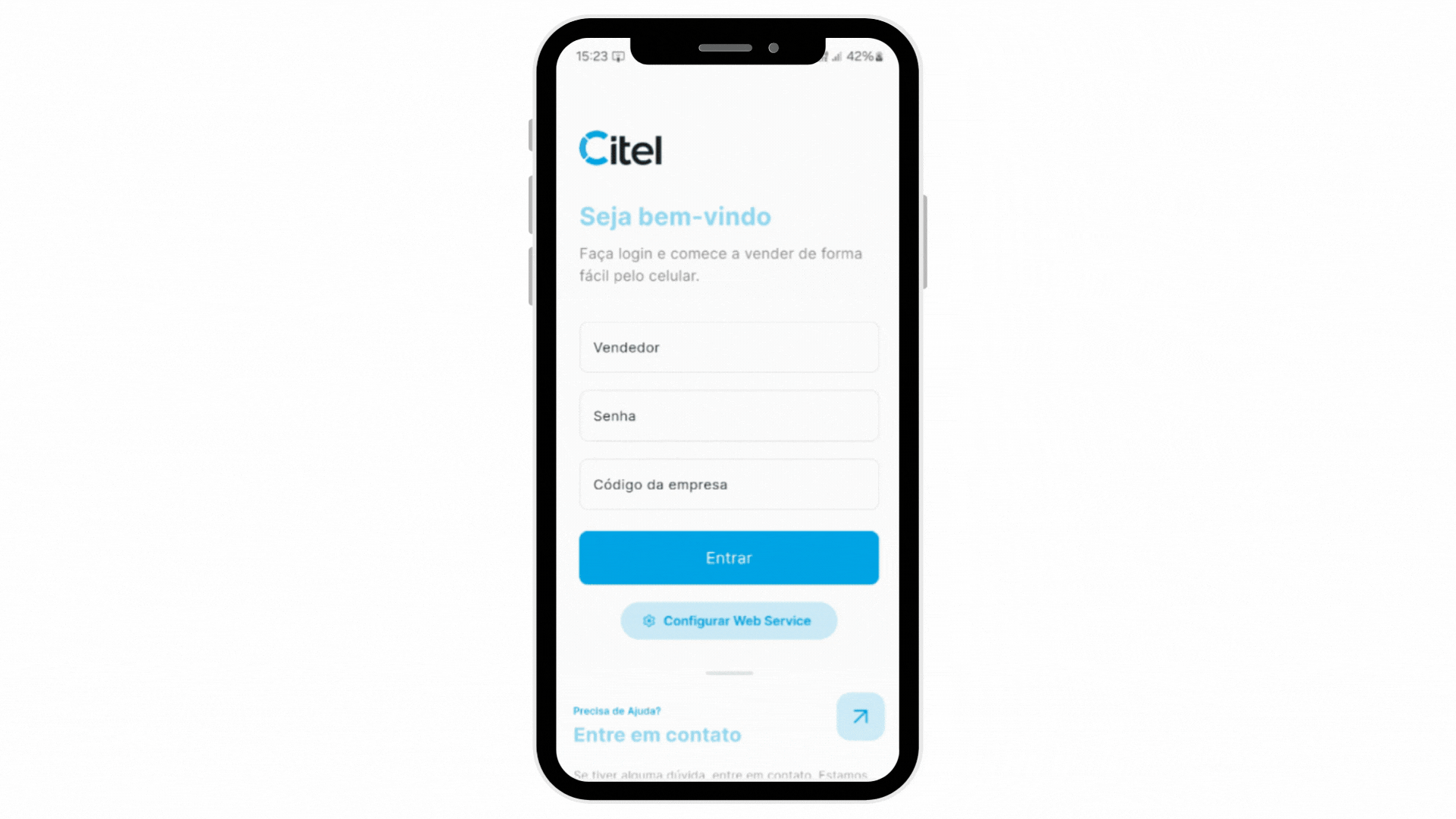
Após a configuração do Web Service, insira as credenciais de acesso:
- [1] Vendedor.
- [2] Senha.
- [3] Código da empresa.
Toque em ENTRAR [4] para acessar a tela inicial do aplicativo.
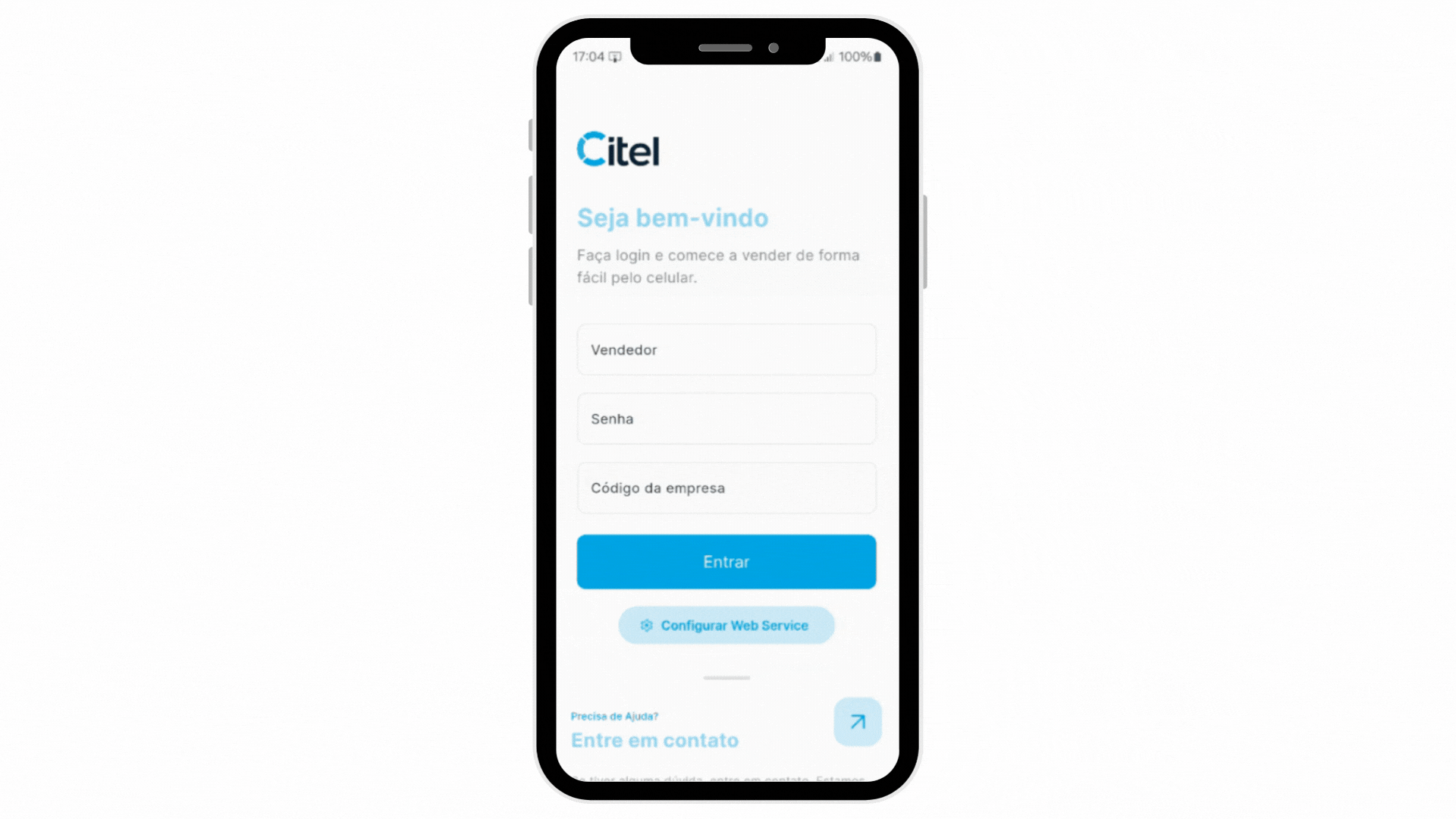
Máquinas Smart POS (Máquinas de cartão inteligente)
Cada modelo de máquina Smart POS possui um procedimento de configuração específico. Confira abaixo:
GERTEC Smart POS 700 ou GERTEC Smart POS 720
Para utilizar o aplicativo Citel Sales nas máquinas GERTEC Smart POS 700 ou GERTEC Smart POS 720, é necessário ter o número de série da máquina. Esse número é cadastrado no portal da Gertec, e após o registro, o aplicativo aparecerá automaticamente na máquina.
POSITIVO L400
Para utilizar o aplicativo Citel Sales na máquina POSITIVO L400, é necessário obter o número do terminal. Esse número deve ser informado à Rede (empresa de meios de pagamento do Itaú Unibanco), que possui uma loja de aplicativos própria. Na loja, você pode pesquisar por Citel Sales e instalar o aplicativo, de forma semelhante ao processo na Play Store.